
このページでは、各ボタン、検索方法、フォトギャラリー機能についてご説明します。
※スマートフォン利用の際の注意点
スマートフォンをご利用の際、初めはヘッダーメニューが表示されておりません。
画面右上のボタンをタップすることで、ヘッダーメニューが表示されます。
ロゴ・Home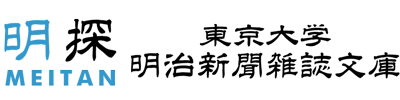

左上のロゴ、右上の「Home」ボタンをクリックすると、トップページに戻ります。
DBについて![]()
「DBについて」ボタンをクリックすると、本システムについて表示されます。
所蔵一覧![]()
「所蔵一覧」ボタンをクリックすると、書誌のタイトルを、五十音順、アルファベットごとに抽出することができます。
検索結果画面には、「タイトルよみ」昇順(ひらがな昇順の後カタカナ昇順)で、一覧が表示され、書誌を選択すると、書誌詳細画面が表示されます。
ヘルプ![]()
「ヘルプ」ボタンをクリックすると、利用者マニュアルが表示されます。
明治新聞雑誌文庫![]()
「明治新聞雑誌文庫」ボタンをクリックすると、東京大学大学院法学政治学研究科附属近代日本法政史料センター(明治新聞雑誌文庫、原資料部)のサイトへ移行します。
本システムでは、主な検索方法として以下の3つがあります。
簡易検索について

(1)簡易検索タブをクリックし、キーワードを入力します。キーワードは、空白を含めることで複数指定することもできます。
(2)選択項目の中から種類を選択し、「検索」ボタンをクリックすると、検索結果が表示されます。
詳細検索について
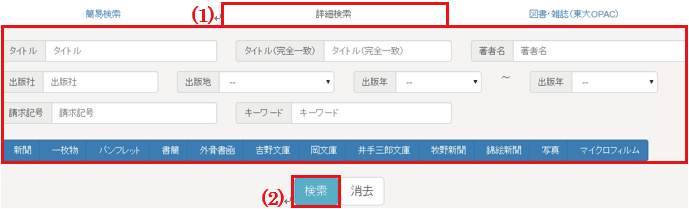
(1)詳細検索タブをクリックし、各項目を入力・選択します。
ここで使用される2つのボタンについて説明します。
1.プルダウンメニュー
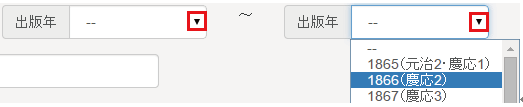
赤枠で囲んである「▼」マークがついている欄をクリックすると、選択肢が表示されます。
その中から、該当するものを選択してください。
2.資料種別ボタン
![]()
このボタンでは、検索したい資料の種類を選択してください。複数選択することも可能です。
選択されると、ボタンの色が変化します。(画像では「新聞」ボタンが選択されています)
(2)「検索」ボタンをクリックすると、検索結果が表示されます。
図書・雑誌(東大OPAC)検索について

(1)図書・雑誌(東大OPAC)タブをクリックし、キーワードを入力します。
(2)「検索」ボタンをクリックすると、東大OPACのページに移行し、検索結果が反映されます
(東大OPACで[所蔵館=近セ・明治新聞雑誌文庫]を指定した状態で検索しています)。
また、さらに細かい条件を指定して([図書]だけ、[雑誌]だけ、等)検索することもできます。
検索結果画面・書誌比較機能について
簡易検索・詳細検索を行うと、以下のような検索結果が表示されます。
表示件数、並び順は、プルダウンメニューになっているため、クリックすると選択肢が表示されるので、ご自由にご変更ください。
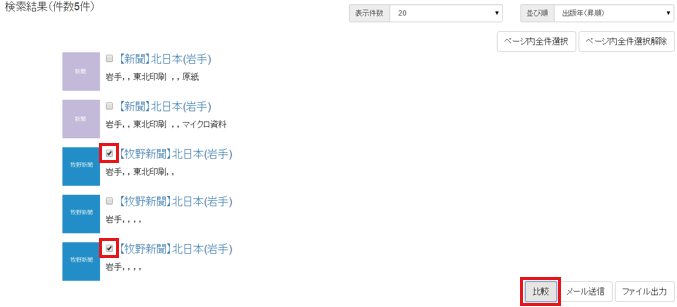
また、赤枠のようにチェックボックスにチェックをいれ、「比較」ボタンをクリックすることで、選択した書誌を比較することができます。(100件まで選択可)
右上の「ページ内全件選択」ボタンで、表示されている書誌のチェックボックスにチェックをいれることができ、
「ページ内全件選択解除」ボタンで、表示されている書誌のチェックを全て外すこともできます。
以下が書誌比較画面となります。
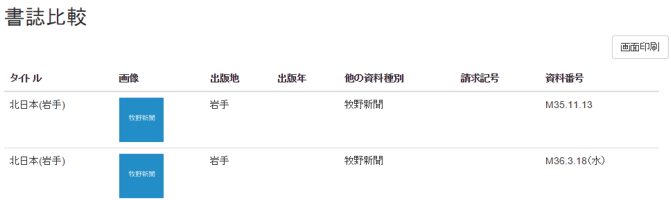
書誌詳細画面について
検索結果(簡易・詳細検索の結果)から、書誌を選択しクリックすると、その書誌の詳細が記載された画面が表示されます。
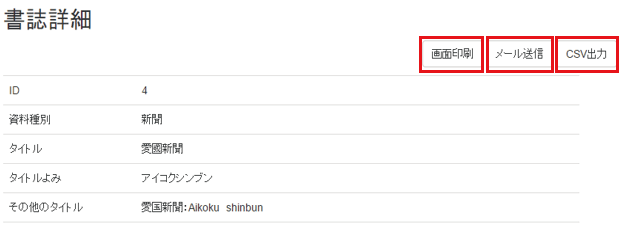
また、右上のボタンで書誌詳細画面を、印刷、メール送信、ファイル出力することもできます。
トップページ下部のフォトギャラリー機能について説明します。

ここでは、画像がランダムに表示されます。
赤枠で囲んでいる範囲をクリックすることで、左右に画像をスライドさせることができます。
さらに、各画像にはリンクがはられているため、
画像をクリックすると、その画像の情報を掲載している「書誌詳細画面」へと移行します。
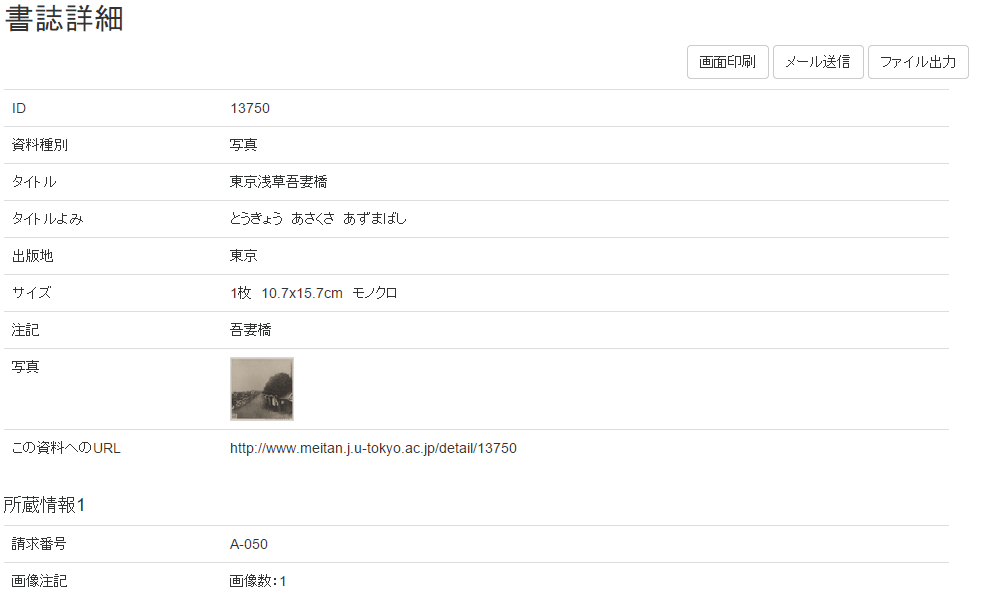
書誌詳細画面で、写真欄の画像をクリックすると、ポップアップで画像が表示されます。
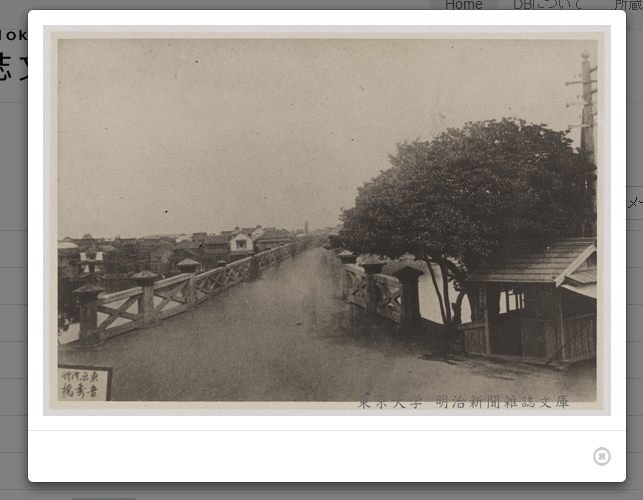
さらにこの画像をクリックすると、画像のみが別ページで表示され、拡大、印刷等が行えます。
画像データ等の権利は東京大学大学院法学政治学研究科附属
近代日本法政史料センター明治新聞雑誌文庫に属します。
画像データまたは原本の掲載・展示・放送利用を希望する場合は、明治新聞雑誌文庫へお問い合わせください。
お問合せについて
その他利用方法の不明点や、収録データについての不具合のご連絡、気が付かれたことなどは東京大学大学院法学政治学研究科附属近代日本法政史料センター明治新聞雑誌文庫までお問合せください。
TEL:03-5841-3171(ダイヤルイン)
FAX:03-5841-0212(FAX専用)
E-mail:meiji.j"at"gs.mail.u-tokyo.ac.jp ("at"→@)